s588
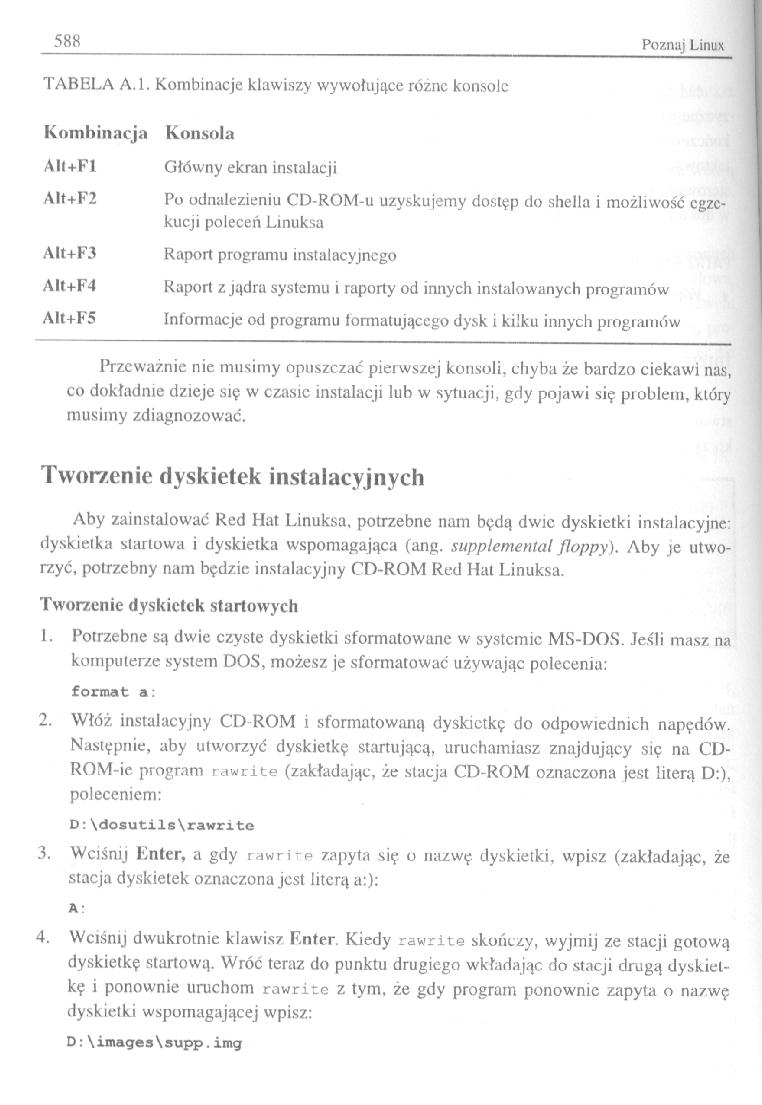
588 Poznaj Linii*
TABELA A.l. Kombinacje klawiszy wywołujące różne konsole
Kombinacja Konsola
Alt+Fl Główny ekran instalacji
Alt+F2 Po odnalezieniu CD-ROM-u uzyskujemy dostęp do shella i możliwość egze
kucji poleceń Linuksa
Alt+F3 Raport programu instalacyjnego
Alt+F4 Raport z jądru systemu i raporty od innych instalowanych programów
Alt+F5 Informacje od programu formatującego dysk i kilku innych programów
Przeważnie nie musimy opuszczać pierwszej konsoli, chyba że bardzo ciekawi nas, co dokładnie dzieje się w czasie instalacji lub w sytuacji, gdy pojawi się pioblein, który musimy zdiagnozować.
Tworzenie dyskietek instalacyjnych
Aby zainstalować Red Hat Linuksa, potrzebne nam będą dwie dyskietki instalacyjne: dyskietka startowa i dyskietka wspomagająca (ang. supplemental floppy). Aby je utworzyć, potrzebny nam będzie instalacyjny CD-ROM Red Hal Linuksa.
Tworzenie dyskietek startowych
1. Potrzebne są dwie czyste dyskietki sformatowane w systemie MS-DOS. Jeśli masz na komputerze system DOS, możesz je sformatować używając polecenia:
format a:
2. Włóż instalacyjny CD-ROM i sformatowaną dyskietkę do odpowiednich napędów. Następnie, aby utworzyć dyskietkę startującą, uruchamiasz znajdujący się na CD-ROM-ie program rawrite (zakładając, że stacja CD-ROM oznaczona jest literą D:), poleceniem:
D:\dosutils\rawrite
3. Wciśnij Enter, a gdy rawrite zapyta się o nazwę, dyskietki, wpisz (zakładając, że stacja dyskietek oznaczona jest literą a:):
A:
4. Wciśnij dwukrotnie klawisz F.nfer. Kiedy rawrite skończy, wyjmij ze stacji gotową dyskietkę startową. Wróć teraz do punktu drugiego wkładając do stacji drugą dyskietkę i ponownie uruchom rawrite z tym, że gdy program ponownie zapyta o nazwę dyskietki wspomagającej wpisz:
D:\images\supp.img
Wyszukiwarka
Podobne podstrony:
Kombinacje klawiszy edycji linii poleceń Kombinacja klawiszy Funkcja przywołanie
s578 578 Poznaj Linii* Rysunek 32.19. Okno konfiguracji dźwięku 15. Ostatnie okno
skanuj0019 (258) 32 Mathcad. Ćwiczenia Tabela 3.1. Skróty klawiszowe operatorów
Przykład / dane linii Tabela 2.
s578 578 Poznaj Linii* Rysunek 32.19. Okno konfiguracji dźwięku 15. Ostatnie okno
więcej podobnych podstron